
So stellen Sie gelöschte Dateien von Infinix mit 5 Lösungen wieder her

Das versehentliche Löschen wichtiger Dateien von Ihrem Infinix-Telefon kann frustrierend sein, insbesondere wenn wertvolle Fotos, Videos oder Dokumente verloren gehen. Glücklicherweise gibt es mehrere effektive Methoden, um diese wiederherzustellen. Unabhängig davon, ob Sie die Cloud-Sicherung aktiviert haben oder nicht, führt Sie diese Anleitung durch fünf bewährte Methoden zur Wiederherstellung gelöschter Dateien von Infinix – von integrierten Funktionen bis hin zu professionellen Wiederherstellungstools.
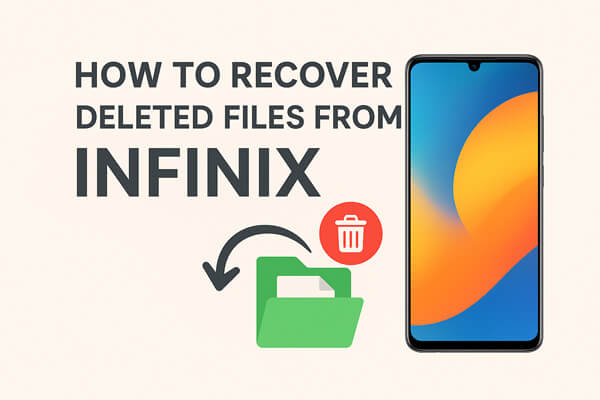
Die meisten Infinix-Geräte mit XOS verfügen über einen Ordner „Papierkorb/Zuletzt gelöscht“ in Apps wie der Galerie oder dem Dateimanager. Gelöschte Fotos, Videos oder Dokumente werden hier vorübergehend gespeichert, bevor sie endgültig gelöscht werden.
Befolgen Sie die Schritte zum Wiederherstellen gelöschter Infinix-Dateien:
Schritt 1. Öffnen Sie die Galerie- oder Dateimanager-App auf Ihrem Infinix-Telefon.
Schritt 2. Navigieren Sie zu „Papierkorb“ oder „Kürzlich gelöscht“.
Schritt 3. Durchsuchen Sie die gelöschten Dateien und wählen Sie diejenigen aus, die Sie wiederherstellen möchten.
Schritt 4. Tippen Sie auf „Wiederherstellen“, um sie an ihrem ursprünglichen Speicherort wiederherzustellen.

Hinweis: Dateien verbleiben etwa 30 Tage im Papierkorb. Danach werden sie endgültig gelöscht.
Infinix bietet XOS Cloud, eine integrierte Backup-Lösung, mit der Sie wichtige Daten wie Kontakte, Nachrichten, Fotos und Dokumente synchronisieren und wiederherstellen können. Diese Methode funktioniert nur, wenn Sie XOS Cloud Backup vor dem Datenverlust aktiviert haben.
Nachfolgend finden Sie die Anleitung zum Wiederherstellen gelöschter Dateien von Infinix mit XOS Cloud:
Schritt 1. Gehen Sie auf Ihrem Infinix-Telefon zu den Einstellungen.
Schritt 2. Suchen und tippen Sie auf XOS Cloud.
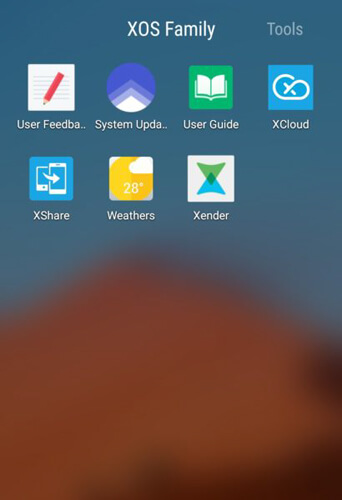
Schritt 3. Melden Sie sich mit Ihren Infinix-Kontoanmeldeinformationen an.
Schritt 4. Wählen Sie den Datentyp, den Sie wiederherstellen möchten (Kontakte, Fotos, Dateien usw.).
Schritt 5. Tippen Sie auf „Wiederherstellen“, um Ihre Dateien wiederherzustellen.
Wenn Sie die Google Drive-Sicherung auf Ihrem Infinix-Telefon aktiviert haben, können Sie Dateien aus einer vorherigen Sicherung problemlos wiederherstellen. Google Drive synchronisiert automatisch Fotos, Dokumente und App-Daten. Selbst wenn Sie diese von Ihrem Gerät löschen, sind sie möglicherweise noch in der Cloud verfügbar.
So stellen Sie gelöschte Dateien von Infinix wieder her:
Schritt 1. Öffnen Sie die Google Drive-App auf Ihrem Infinix-Telefon.
Schritt 2. Melden Sie sich mit demselben Google-Konto an, das Sie für die Sicherung verwendet haben.
Schritt 3. Durchsuchen Sie „Mein Laufwerk“ oder öffnen Sie den Abschnitt „Backups“.
Schritt 4. Suchen Sie das Backup, das Ihre gelöschten Dateien enthält.
Schritt 5. Wählen Sie die gewünschten Dateien aus und tippen Sie auf „Herunterladen“ oder „Wiederherstellen“, um sie auf Ihrem Telefon wiederherzustellen.

Wenn Ihr Infinix-Telefon eine externe SD-Karte zur Speicherung verwendet, können Sie gelöschte Dateien möglicherweise mithilfe eines Computers wiederherstellen. Diese Methode funktioniert nur für Dateien, die auf der SD-Karte gespeichert sind, nicht für Dateien im internen Speicher. So funktioniert es:
Schritt 1. Entfernen Sie die SD-Karte aus Ihrem Infinix-Telefon.
Schritt 2. Stecken Sie es in ein Kartenlesegerät und verbinden Sie es mit Ihrem Computer.

Schritt 3. Verwenden Sie eine Wiederherstellungssoftware, um die SD-Karte zu scannen, eine Vorschau der wiederherstellbaren Dateien anzuzeigen und sie auf Ihrem Computer zu speichern.
Wenn keine der oben genannten Methoden funktioniert, ist die zuverlässigste Option die Verwendung eines professionellen Datenwiederherstellungstools . Coolmuster Lab.Fone for Android wurde entwickelt, um verlorene oder gelöschte Daten von Infinix-Telefonen wiederherzustellen, auch ohne Backups.
Warum ist Coolmuster Lab.Fone for Android eine ausgezeichnete Wahl für Infinix-Benutzer?
Schritte zum Wiederherstellen gelöschter Dateien von Infinix ohne Sicherung:
01 Laden Sie Coolmuster Lab.Fone for Android herunter und installieren Sie es auf Ihrem Computer ( Windows und Mac werden unterstützt).
02 Verbinden Sie Ihr Infinix-Telefon über ein USB-Kabel und aktivieren Sie dann das USB-Debugging, damit das Programm es erkennen kann.

03 Wählen Sie die Dateitypen aus, die Sie wiederherstellen möchten (Fotos, Videos, Nachrichten, Kontakte oder Dokumente) und klicken Sie auf „Weiter“, um den Scanvorgang zu starten.

04 Wählen Sie für die Medienwiederherstellung zwischen „Quick Scan“ (schnell, aber weniger gründlich) oder „Deep Scan“ (langsamer, aber umfassender).

05 Zeigen Sie nach dem Scannen eine Vorschau der wiederherstellbaren Dateien an, markieren Sie die gewünschten Dateien und klicken Sie auf „Wiederherstellen“, um sie auf Ihrem Computer zu speichern.

Um den Vorgang verständlicher zu machen, können Sie auch diesem Schritt-für-Schritt-Video-Tutorial zur visuellen Anleitung folgen.
Der Verlust wichtiger Dateien auf Ihrem Infinix-Telefon kann stressig sein. Wie Sie jedoch erfahren haben, gibt es mehrere Möglichkeiten, sie wiederherzustellen. Überprüfen Sie zunächst den Papierkorb oder Ihr XOS Cloud-/Google Drive-Backup. Wenn Ihre Dateien auf einer SD-Karte gespeichert waren, scannen Sie diese mit einer Wiederherstellungssoftware.
Wenn kein Backup verfügbar ist, ist die sicherste und effizienteste Lösung die Verwendung Coolmuster Lab.Fone for Android , mit dem Sie gelöschte Dateien direkt von Ihrem Infinix-Gerät wiederherstellen können. Mit der richtigen Methode können Sie Ihre verlorenen Daten schnell wiederherstellen.
Weitere Artikel:
So rufen Sie gelöschte Textnachrichten auf Infinix ab [4 bewährte Methoden]
So bearbeiten Sie Infinix-Telefonkontakte auf dem Computer [Top 3 Methoden]
So zeigen Sie Infinix-Textnachrichten auf dem Computer an [Vollständige Anleitung]
[Vollständige Anleitung] Wie übertrage ich Textnachrichten von Infinix auf das iPhone?





